3 Möglichkeiten, OBS dazu zu bringen, Discord nicht aufzuheben (09.16.25)
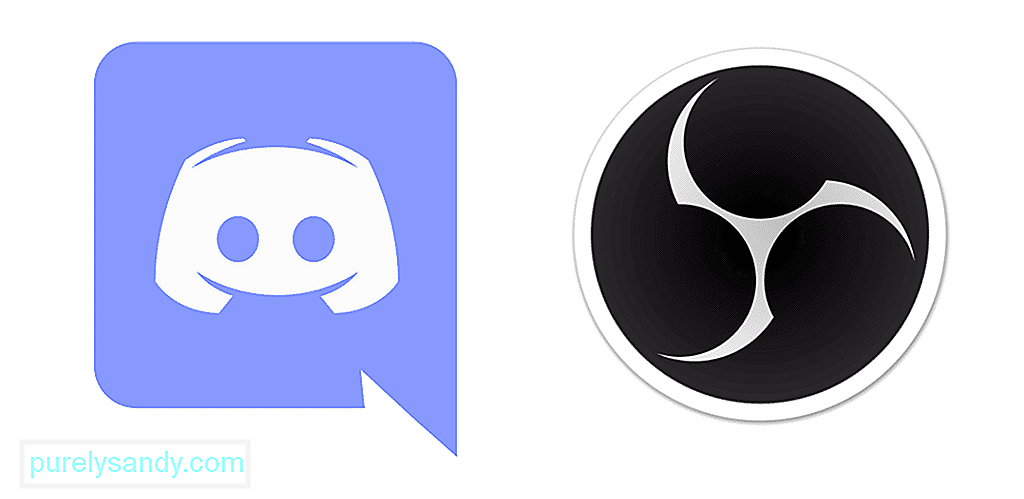 Wie man Obs dazu bringt, Zwietracht nicht aufzunehmen
Wie man Obs dazu bringt, Zwietracht nicht aufzunehmenOBS ist eine der besten Open-IMG-, plattformübergreifenden Aufnahme- und Streaming-Plattformen. Es funktioniert auch auf mehreren Betriebssystemen und Sie können jede Kommunikation oder Anwendung aufzeichnen, die möglicherweise verwendet wird.
Sie müssen jedoch aufpassen, wenn OBS Ihre Gespräche nicht über ein bestimmte Software oder Anwendung. Wenn Sie möchten, dass OBS Discord nicht abholt, können Sie dies folgendermaßen tun.
Beliebte Discord-Lektionen
Nun, die erste Frage, die Sie vielleicht im Kopf haben und sich stellen sollten, ist, ob es für OBS möglich ist, Gespräche oder Audio über eine bestimmte Anwendung wie Discord nicht aufzunehmen, und die Antwort auf das ist JA. Es ist absolut möglich, dass Sie den OBS so einstellen, dass er kein Audio aufnimmt, das über Discord übertragen wird. Wenn Sie sich nicht sicher sind, wie es geht oder Sie es zum ersten Mal tun und verwirrt sind, finden Sie hier die Anweisungen, die Sie befolgen müssen.
1. Ändern Sie das Audioaufnahmegerät im OBS
Zum Glück können Sie mit dem OBS die Geräte auswählen, die Sie aufnehmen möchten, und die anderen weglassen. Dies ist nicht nur eine großartige Sache, um OBS davon abzuhalten, Discord-Gespräche aufzunehmen, sondern Sie können sich auch viele kreative Möglichkeiten vorstellen, wie z /p>
Die Quintessenz ist, stellen Sie sicher, dass Sie auf dem Audiogerät aufnehmen, das Sie nicht für Discord verwenden, und das Ihnen ermöglicht, die Discord-Kommunikation über das Gerät herauszufiltern, ohne irgendwelche Probleme zu haben und wird nirgendwo auf Ihrem PC gespeichert.
2. Standard-Audiogerät für Discord ändern
Jetzt müssen Sie noch etwas tun, und zwar auch das Standard-Audio-Ein- und -Ausgabegerät für Discord. Dadurch wird sichergestellt, dass Sie das richtige Gerät nach Ihren Wünschen verwenden und OBS daran hindern, diese Gespräche und Kommunikation ebenfalls aufzuzeichnen. Sie können einige Kopfhörer auswählen, die Sie nur für OBS verwenden. Ihre Audiokommunikation über das OBS wird nicht aufgezeichnet.
3. OBS stumm schalten
Sie können auch das OBS stummschalten, aber das funktioniert nur unter bestimmten Bedingungen. Wenn Sie also den OBS für Discord über einen separaten Audiokanal oder eine separate Leitung eingerichtet haben, müssen Sie die OBS-Einstellungen öffnen und diese für Discord stummschalten. Dies ist ein ziemlicher Vorgang, den Sie jedes Mal wiederholen müssen, wenn OBS die Aufnahme des Discord-Audios stoppen soll, oder Sie können es eingeschaltet lassen, wenn Sie möchten, dass OBS keine Kommunikation auf dem Discord aufzeichnet.
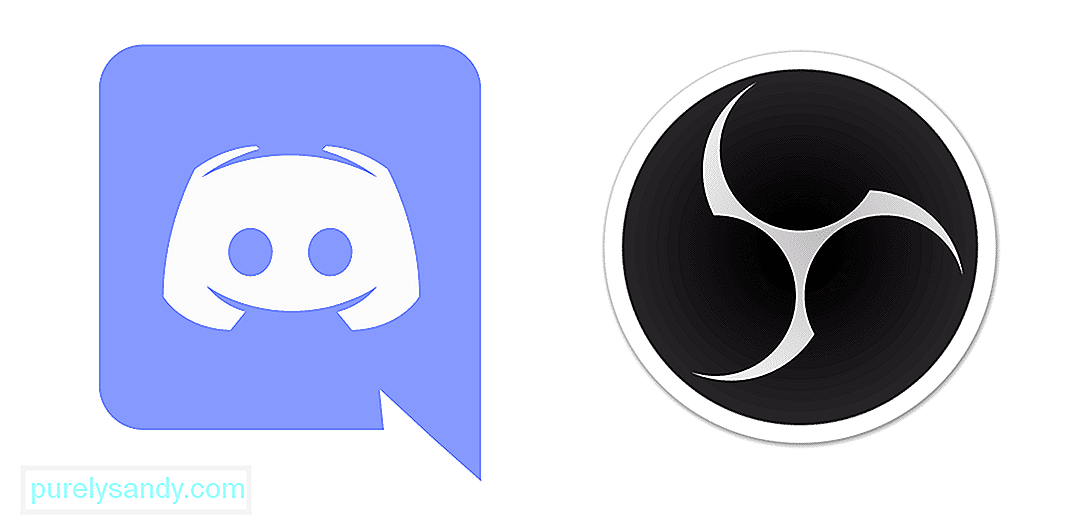
YouTube-Video.: 3 Möglichkeiten, OBS dazu zu bringen, Discord nicht aufzuheben
09, 2025

